Comment numériser des documents dans l'application Notes
Pomme
Contenu
- Étapes pour numériser des documents dans l'application Notes
- Enregistrement de vos numérisations
- Partage de vos numérisations
- Meilleurs paramètres pour numériser des documents
- FAQ
- Conclusion
L'application Notes sur votre iPhone ou iPad est un excellent moyen de numériser rapidement et facilement des documents. Que vous ayez besoin de numériser un reçu, un document ou une carte de visite, l'application Notes peut vous aider à faire le travail rapidement et facilement. Dans cet article, nous aborderons les étapes à suivre, les meilleurs paramètres à utiliser et comment enregistrer vos numérisations.
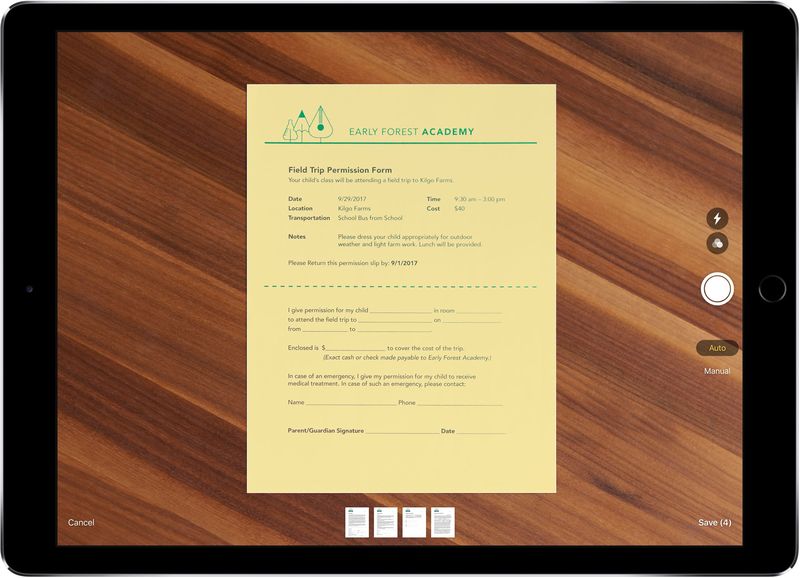
Étapes pour numériser des documents dans l'application Notes
La première étape pour numériser des documents dans l'application Notes consiste à ouvrir l'application et à créer une nouvelle note. Une fois que vous avez fait cela, appuyez sur l'icône de l'appareil photo dans le coin inférieur droit de l'écran. Cela ouvrira la vue de la caméra, où vous pourrez prendre une photo du document que vous souhaitez numériser.
L'application Notes sur votre iPhone est un excellent moyen de numériser rapidement des documents. Avec l'application Notes, vous pouvez facilement numériser des documents, les enregistrer et les partager avec d'autres. Voici comment numériser des documents dans l'application Notes :
- Ouvrez l'application Notes sur votre iPhone.
- Appuyez sur l'icône plus dans le coin supérieur droit.
- Appuyez sur Numériser des documents.
- Positionnez le document dans le cadre et appuyez sur le déclencheur.
- Appuyez sur Enregistrer lorsque vous avez terminé.
Vous pouvez également comparer les modèles d'iPhone 13 ici et découvrez comment supprimer votre compte Telegram ici .

Une fois que vous avez pris la photo, vous pouvez régler les paramètres de numérisation. Appuyez sur les trois points dans le coin supérieur droit de l'écran et sélectionnez 'Numériser le document'. Cela ouvrira les paramètres de numérisation, où vous pourrez régler la luminosité, le contraste et la couleur de la numérisation. Vous pouvez également choisir de faire pivoter le scan si nécessaire.
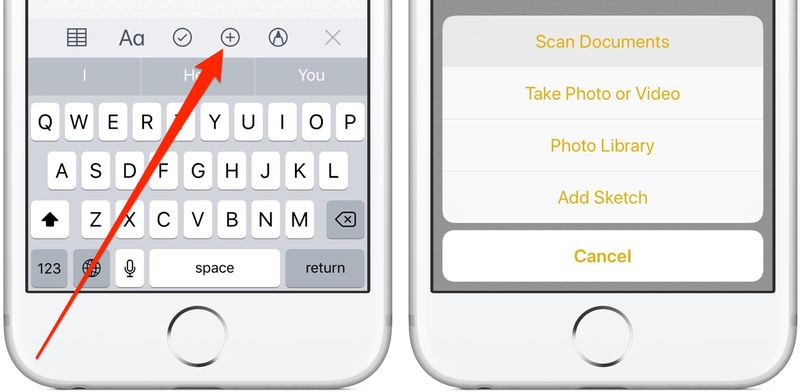
Une fois que vous êtes satisfait des paramètres de numérisation, appuyez sur le bouton 'Terminé' dans le coin supérieur droit de l'écran. Cela enregistrera la numérisation dans la note que vous avez créée. Vous pouvez ensuite ajouter des numérisations supplémentaires à la note si nécessaire.
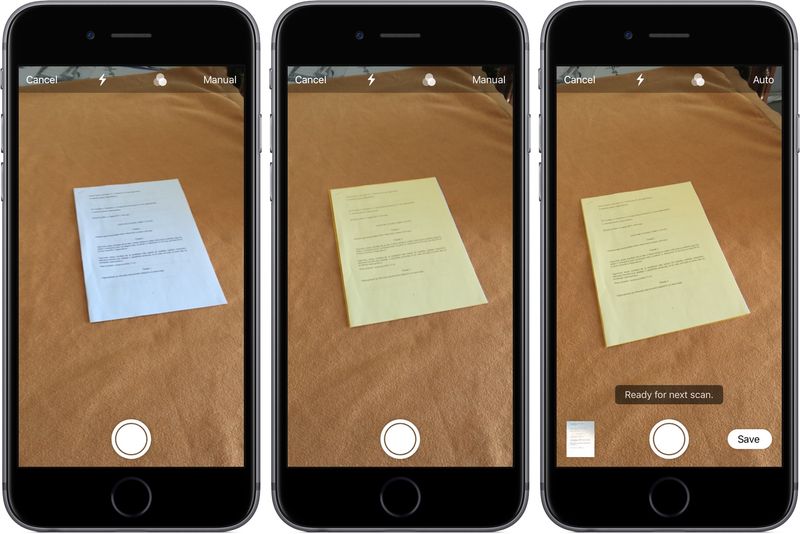
Enregistrement de vos numérisations
Une fois que vous avez numérisé votre document, vous pouvez l'enregistrer sur votre appareil. Pour ce faire, appuyez sur l'icône de partage dans le coin supérieur droit de l'écran. Cela ouvrira le menu de partage, où vous pourrez sélectionner l'option 'Enregistrer dans des fichiers'. Cela enregistrera la numérisation sur votre appareil, où vous pourrez y accéder à tout moment.

Vous pouvez également enregistrer la numérisation sur d'autres services, tels que Dropbox ou Google Drive. Pour ce faire, appuyez sur l'icône de partage et sélectionnez le service sur lequel vous souhaitez enregistrer la numérisation. Cela ouvrira l'application du service, où vous pourrez enregistrer l'analyse.

Partage de vos numérisations
Une fois que vous avez enregistré votre scan, vous pouvez le partager avec d'autres. Pour ce faire, appuyez sur l'icône de partage et sélectionnez le service avec lequel vous souhaitez partager la numérisation. Cela ouvrira l'application du service, où vous pourrez partager la numérisation avec d'autres.

Vous pouvez également partager la numérisation directement depuis l'application Notes. Pour ce faire, appuyez sur l'icône de partage et sélectionnez l'option 'Partager la note'. Cela ouvrira le menu de partage, où vous pourrez sélectionner les contacts avec lesquels vous souhaitez partager la numérisation.
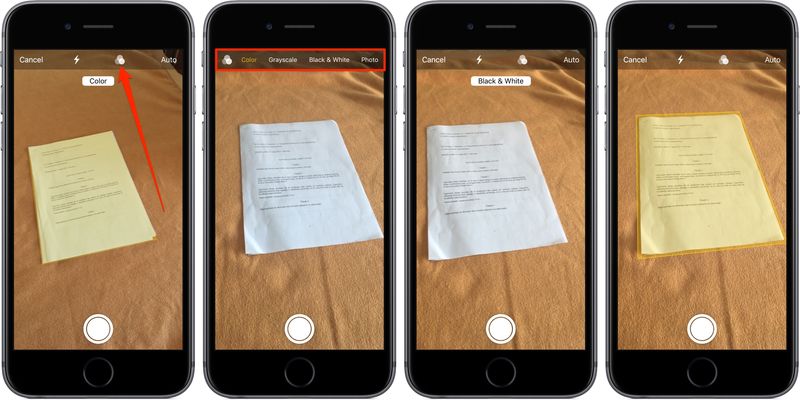
Meilleurs paramètres pour numériser des documents
Lors de la numérisation de documents dans l'application Notes, il est important d'utiliser les meilleurs paramètres pour obtenir les meilleurs résultats. Les meilleurs paramètres à utiliser sont :
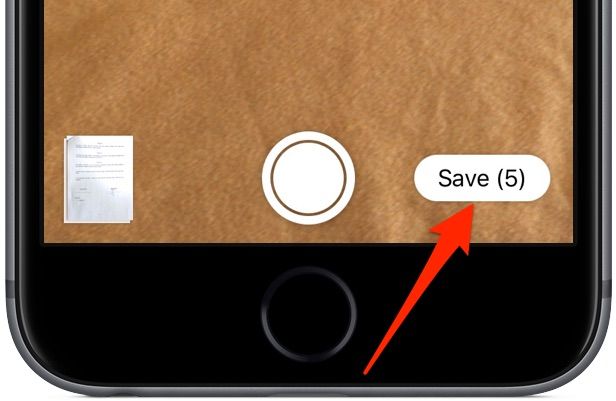
- Luminosité: Réglez la luminosité au niveau le plus élevé pour obtenir les meilleurs résultats.
- Contraste: Réglez le contraste au niveau le plus élevé pour obtenir les meilleurs résultats.
- Couleur: Réglez la couleur sur 'Couleur' pour obtenir les meilleurs résultats.
FAQ
- Q : Comment numériser des documents dans l'application Notes ?
R : Pour numériser des documents dans l'application Notes, ouvrez l'application et créez une nouvelle note. Appuyez sur l'icône de la caméra dans le coin inférieur droit de l'écran pour ouvrir la vue de la caméra. Prenez une photo du document que vous souhaitez numériser, puis appuyez sur les trois points dans le coin supérieur droit de l'écran et sélectionnez 'Numériser le document'. Ajustez les paramètres de numérisation, puis appuyez sur le bouton 'Terminé' dans le coin supérieur droit de l'écran pour enregistrer la numérisation. - Q : Comment enregistrer mes numérisations ?
R : Pour enregistrer vos numérisations, appuyez sur l'icône de partage dans le coin supérieur droit de l'écran et sélectionnez l'option 'Enregistrer dans des fichiers'. Cela enregistrera la numérisation sur votre appareil, où vous pourrez y accéder à tout moment. Vous pouvez également enregistrer la numérisation sur d'autres services, tels que Dropbox ou Google Drive. - Q : Quels sont les meilleurs paramètres pour numériser des documents ?
R : Les meilleurs paramètres à utiliser lors de la numérisation de documents sont les suivants : Luminosité définie sur le niveau le plus élevé, Contraste défini sur le niveau le plus élevé et Couleur définie sur 'Couleur'.
Conclusion
La numérisation de documents dans l'application Notes est un moyen rapide et facile de faire le travail. Avec les étapes décrites ci-dessus, vous pouvez facilement numériser des documents et les enregistrer sur votre appareil ou les partager avec d'autres. Assurez-vous d'utiliser les meilleurs paramètres pour obtenir les meilleurs résultats.
Pour plus d'informations sur la numérisation de documents dans l'application Notes, consultez La page d'assistance d'Apple et Guide d'iMore .